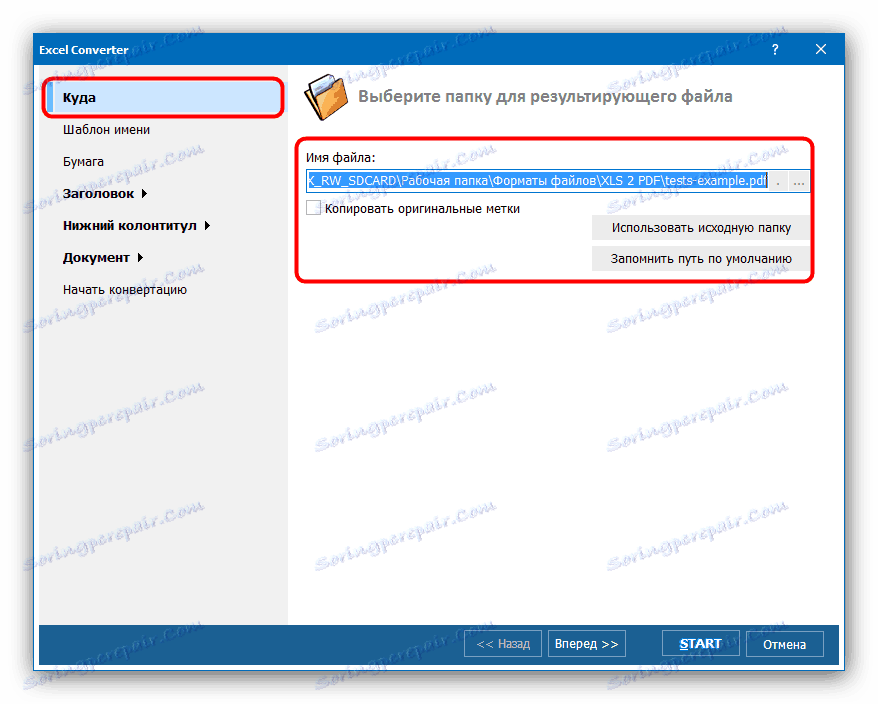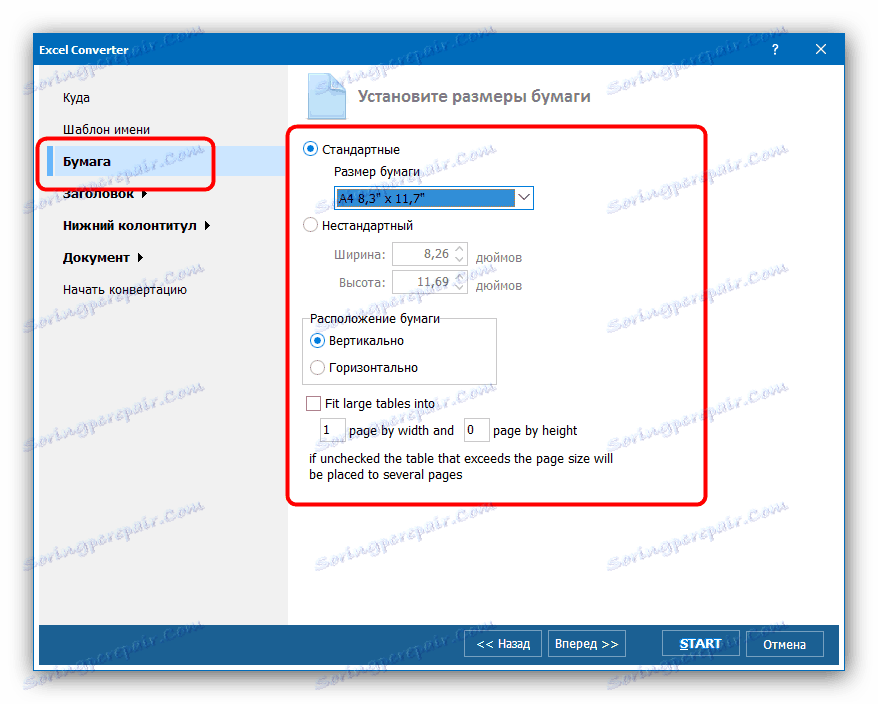Конвертація таблиці XLS в документ PDF
Про те, як перетворити PDF в XLS, ми вже писали. Зворотна процедура також можлива, причому відбувається вона набагато простіше. Давайте ж розглянемо особливості процесу.
Читайте також: Як конвертувати PDF в XLS
зміст
Методи конвертування XLS в PDF
Як і у випадку з безліччю інших форматів, перетворити XLS-таблицю в PDF-документ можна за допомогою спеціалізованих програм-конвертерів або ж засобами Microsoft Excel. У кожного способу є свої переваги і недоліки.
Спосіб 1: Total Excel Converter
Невелика, але потужна програма-перетворювач від компанії CoolUtils, основне завдання якої - перетворення таблиць в безліч інших форматів, у тому числі і PDF.
Завантажити Total Excel Converter з офіційного сайту
- Після запуску програми зверніть увагу на ліву частину вікна Тотал Ексель Конвертер - там розташований вбудований файловий менеджер. Використовуйте його, щоб перейти до каталогу з вашим документом.
- Вміст директорії відображається в правій панелі файлового менеджера - виділіть в ньому XLS-документ, а потім натисніть на кнопку «PDF», розташовану на панелі інструментів.
- Відкриється вікно «Майстра перетворення». Весь спектр налаштувань розглядати не будемо, зупинимося лише на найважливіших. У вкладці «Куди» виберіть папку, в яку хочете помістити отриманий PDF.
![Вибрати ім'я і папку результату перетворення XLS в PDF через Total Excel Converter]()
Розмір отриманого файлу можна налаштувати на вкладці «Папір».![Вибрати розмір результату перетворення XLS в PDF через Total Excel Converter]()
Почати процес перетворення можна натисканням на кнопку «START». - Після закінчення процесу конвертації відкриється папка з готовим результатом роботи.
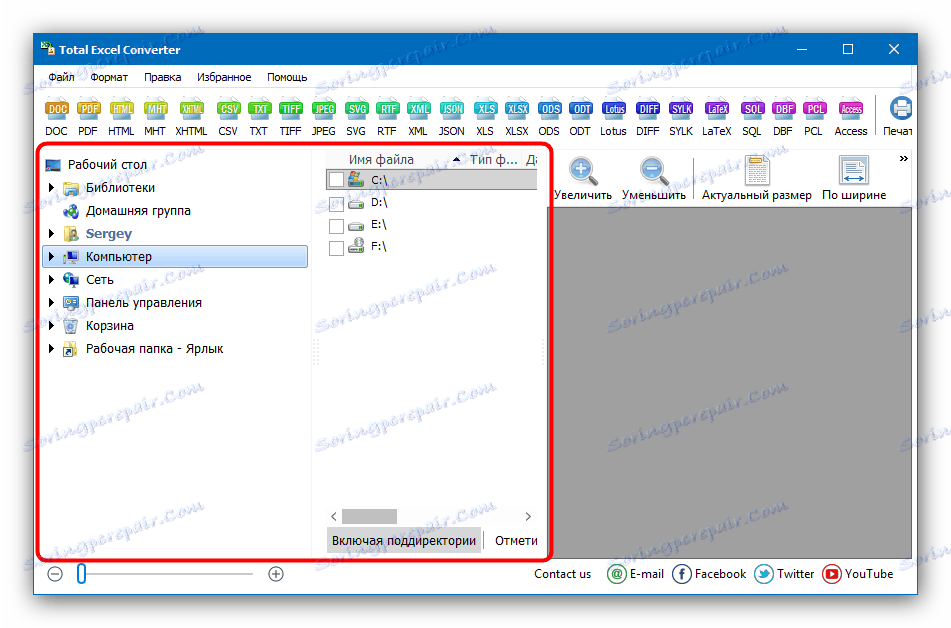
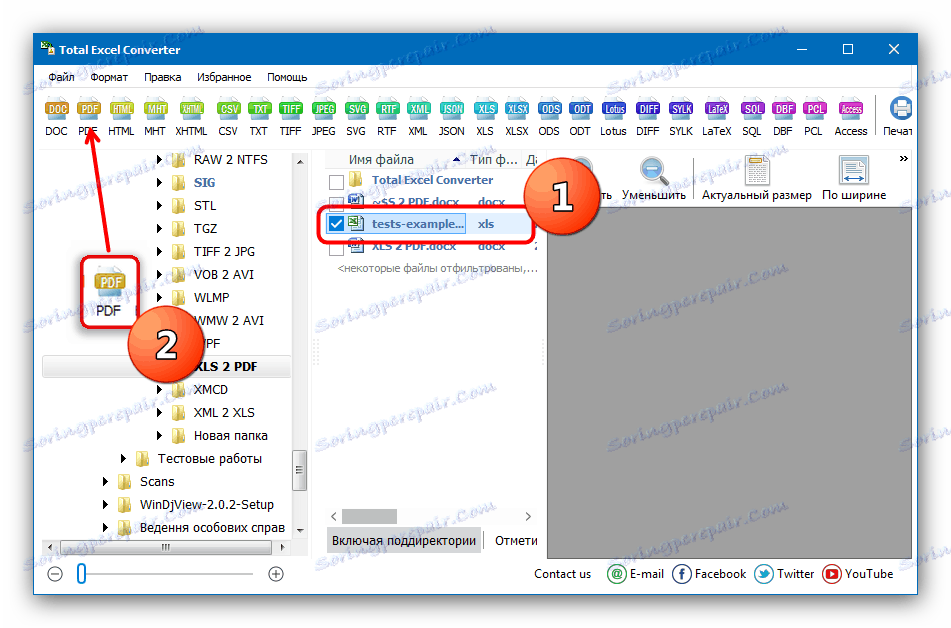
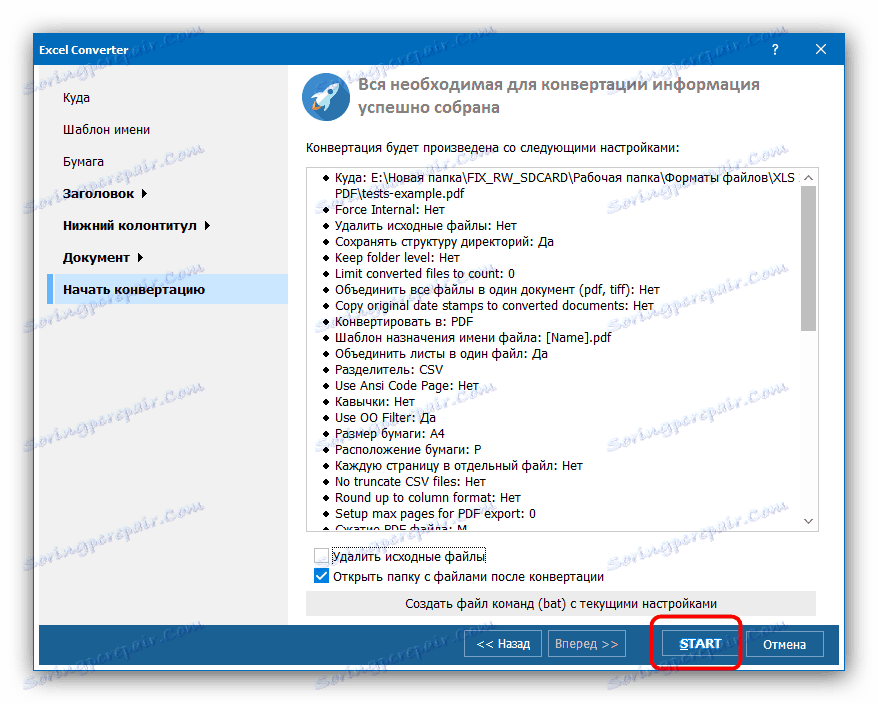
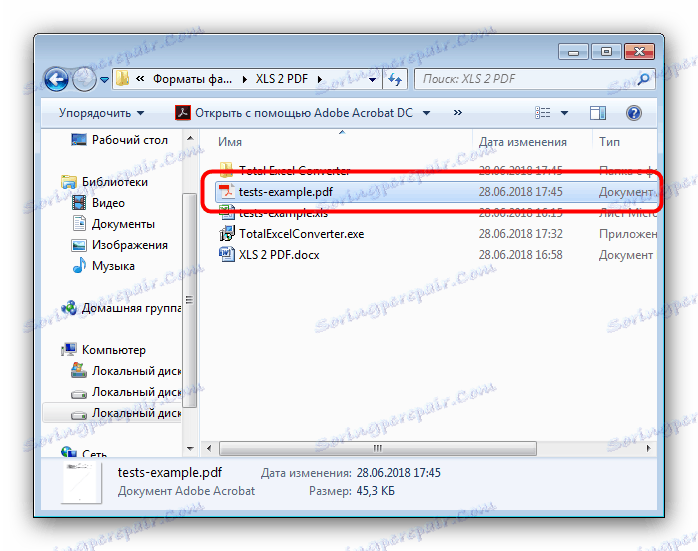
Total Excel Converter працює швидко, здатний здійснювати пакетне перетворення документів, але є платним інструментом з коротким терміном дії пробної версії.
Спосіб 2: Microsoft Excel
У самому Майкрософт Ексель є вбудоване засіб для конвертації таблиці в PDF, так що в деяких випадках можна обійтися без додаткових конвертерів.
- Насамперед відкрийте документ, який хочете перетворити. Для цього натисніть «Відкрити інші книги».
- Наступним натисніть «Огляд».
- Використовуйте вікно файлового менеджера для переходу до директорії з таблицею. Проробивши це, виділіть XLS-файл і натисніть «Відкрити».
- Після завантаження вмісту таблиці скористайтеся пунктом «Файл».
![Почати конвертування XLS в PDF в Microsoft Excel]()
Перейдіть на вкладку «Експорт», де виберіть опцію «Створити документ PDF / XPS», і натисніть на кнопку з відповідною назвою в правій частині вікна. - З'явиться стандартне вікно експорту документа. Виберіть відповідну папку, ім'я та налаштування експорту (доступні після натискання кнопки «Параметри») і натискайте «Опублікувати».
- У вибраній папці з'явиться PDF-документ.
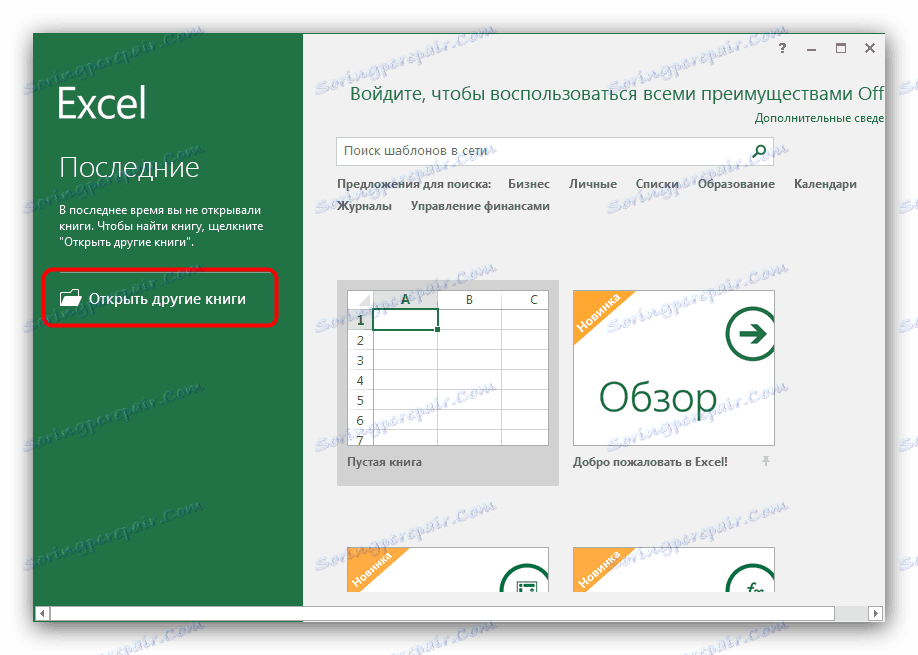
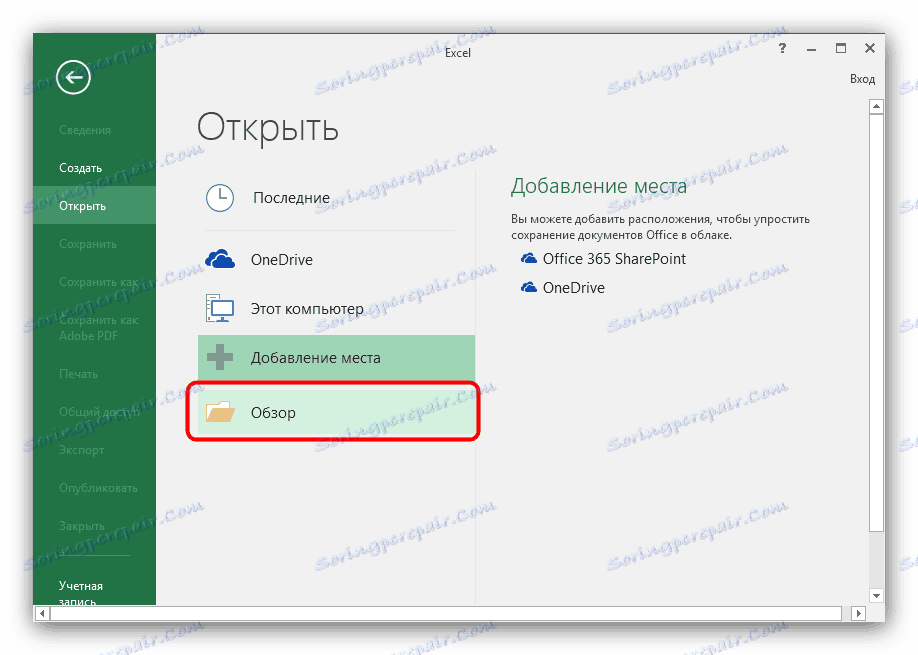
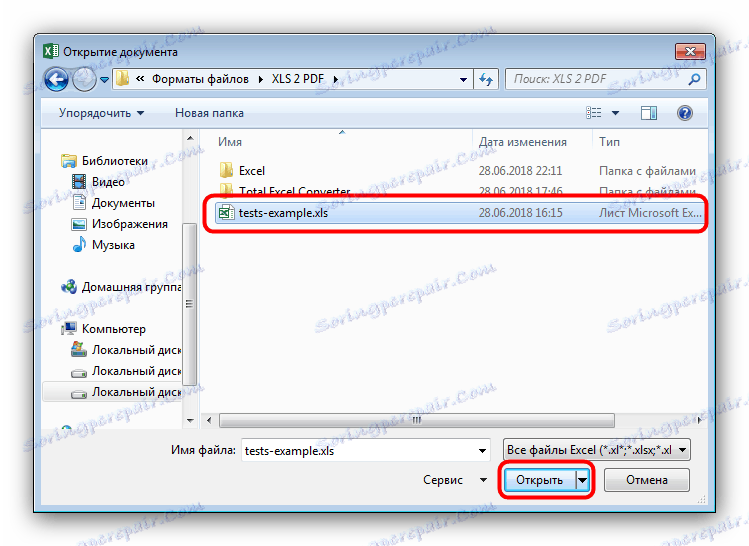
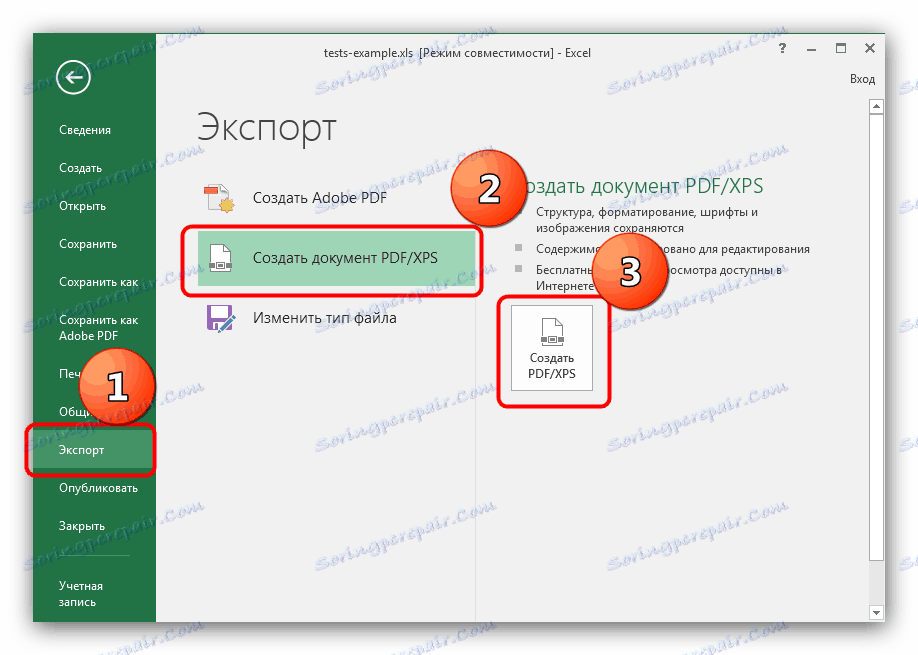
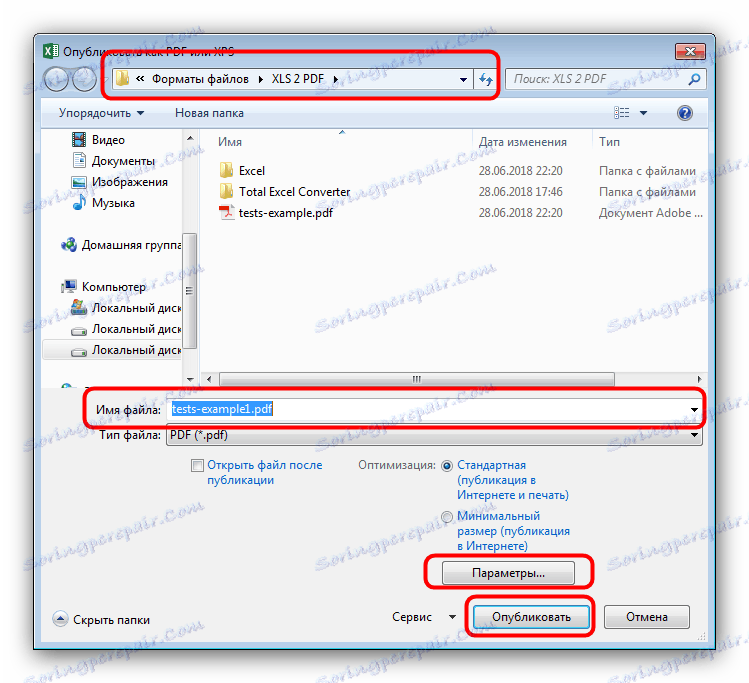
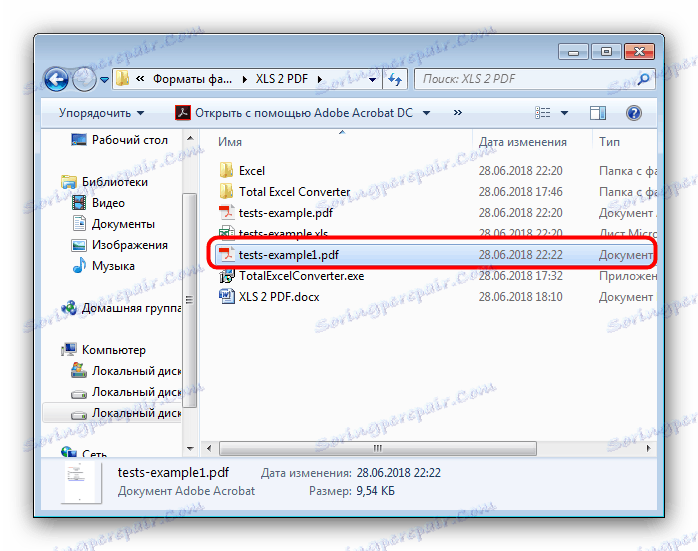
Використання Microsoft Excel видає найкращий результат, проте дана програма поширюється виключно в складі загального офісного пакету Майкрософт на платній основі.
Читайте також: 5 безкоштовних аналогів програми Microsoft Excel
висновок
Підбиваючи підсумки, відзначимо, що оптимальним рішенням задачі конвертації XLS в PDF буде використання Microsoft Excel.